Adobe Premiere Pro – 프리미어 프로 고화질 변경 방법
프리미어 프로 렌더링 작업의 고화질 변경 방법에 대한 이해
렌더링 고화질 변경 방법
프리미어 프로 렌더링을 하다 보면 화질이 원하는 만큼 나오지 않거나 실제 영상에서 적용되는 화질이 낮은 화질일 때, 실망감이 들었던 적이 여러 번 있을겁니다. 초반 시퀀스 설정과 함께 렌더링에서도 고화질을 위해서는 설정해 줘야 하는 부분이 많습니다. 이번 편에서는 고화질을 위한 렌더링 설정 방법에 대해서 알아보겠습니다.
1. 영상 포맷 변경
먼저 렌더링 설정을 위해 좌측 상단 파일 – 내보내기 – 미디어 순으로 클릭해줍니다. 처음으로 파일 포맷 형식을 변경합니다. H.264의 형식이 고화질로 렌더링을 작업하기에 좋습니다. 기본 비디오 설정 또한 체크를 해제해 변경이 가능하게 만들어둡니다.
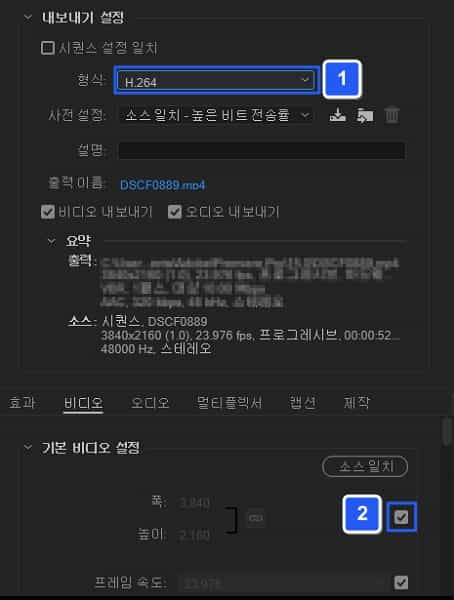
2. 기본 렌더링 설정 변경
컴퓨터 사양과 관계없이 모든 화질을 최대로 이끌 수 있는 설정법입니다. 각 기능별로 알아보겠습니다.
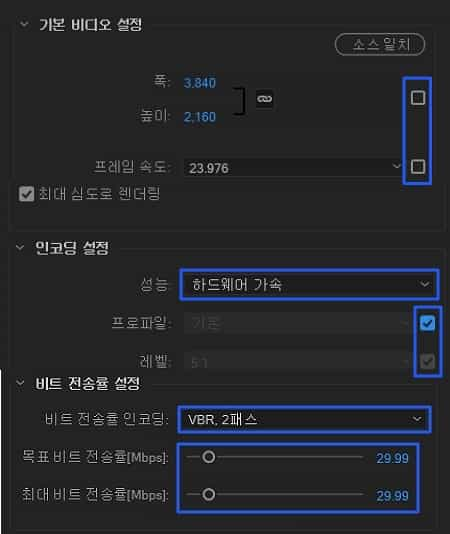
3. 비디오 설정
하드웨어 가속 부분을 소프트웨어 가속으로 변경합니다. 이 또한 컴퓨터 사양에 따라 하드웨어 가속이 좋을 수 있습니다.
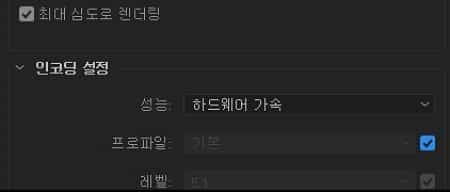
4. 비트 전송률 설정
비트 전송률 인코딩은 VBR, 2패스 부분이 가장 좋습니다. 2패스란 렌더링을 두 번 작업한다는 뜻입니다. 목표 비트 전송률과 최대 비트 전송률은 33~29.99로 맞춰주면 되겠습니다.
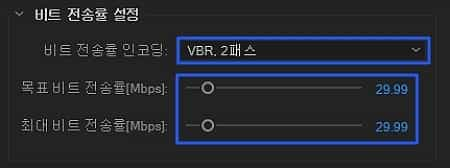
5. 기본 비디오 설정
위 설정을 모두 완료했다면 폭과 높이가 변경됩니다. 이 게시글의 예시 영상은 처음부터 4K 화질로 찍었기 때문에 그대로 3840×2160의 비디오 설정으로 되어있습니다. 프레임은 영상을 찍을 때 설정했던 프레임과 동일하게 설정해주면 그보다 낮게 설정합니다.
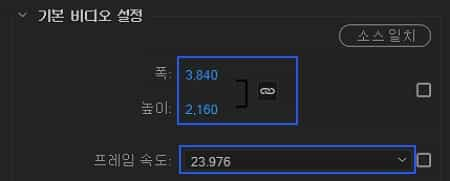
6. 최대 렌더링 품질 사용
마지막으로 최대 렌더링 품질 사용을 체크하면 기존 영상에서 고화질로 변경됩니다.
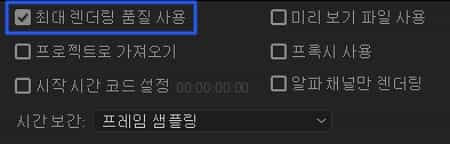
정리
- 기본 렌더링 설정을 변경해 영상 품질을 높일 수 있다.
- 최대 렌더링 품질 사용을 통해 고화질로 화질을 변경할 수 있다.
덕분에 잘 해결했습니다! 감사해요~